Windows 10 如何隐藏整个分区?几步搞定
大部分的人查看 Windows 上的文件,入口都是文件资源管理器。
对于学习资料这种重要文件,大家通常都是专门找一个分区,不然重装系统可能就没了。虽然文件夹和文件都可以隐藏,但隐藏后本质只是透明了,「实体」依旧存在于系统中。
只要用 Everything 之类的软件一搜,就露馅了。
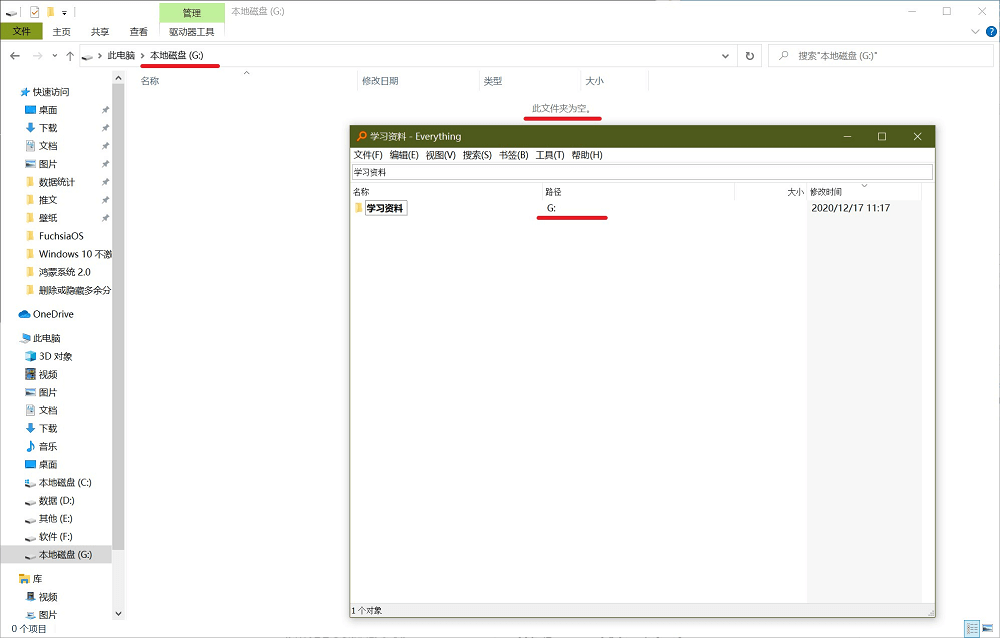
所以要隐藏文件,就要让文件从系统中消失,系统读取不到,就怎么也搜索不到、打不开。
比较简单的方法当然是直接拔硬盘,但硬盘太大,也不好放置。所以小编建议大家选择「隐藏分区」。
接下来就为大家介绍什么隐藏分区,以及Windows 10 如何隐藏整个分区。
Windows 10 如何隐藏整个分区
什么是隐藏分区?简单来说每个文件都是有路径的,而路径的开头就是分区盘符,例如 C:/ 是 C 盘 D:/ 是 D 盘。我们直接将放学习资料的磁盘从系统中隐藏,软件就无法读取了。
那么Windows 10 如何隐藏整个分区呢?你可以按照如下步骤进行操作:
步骤1. 首先下载安装「傲梅分区助手」,相信大家电脑里都有,如果没有也能直接前往官网下载:https://www.disktool.cn/
步骤2. 安装傲梅分区助手后打开软件,在软件界面内找到你要隐藏的分区。注意!这里一定不能隐藏或删除,C 盘和 C 盘前面的任何分区,否者电脑可能开不了机。
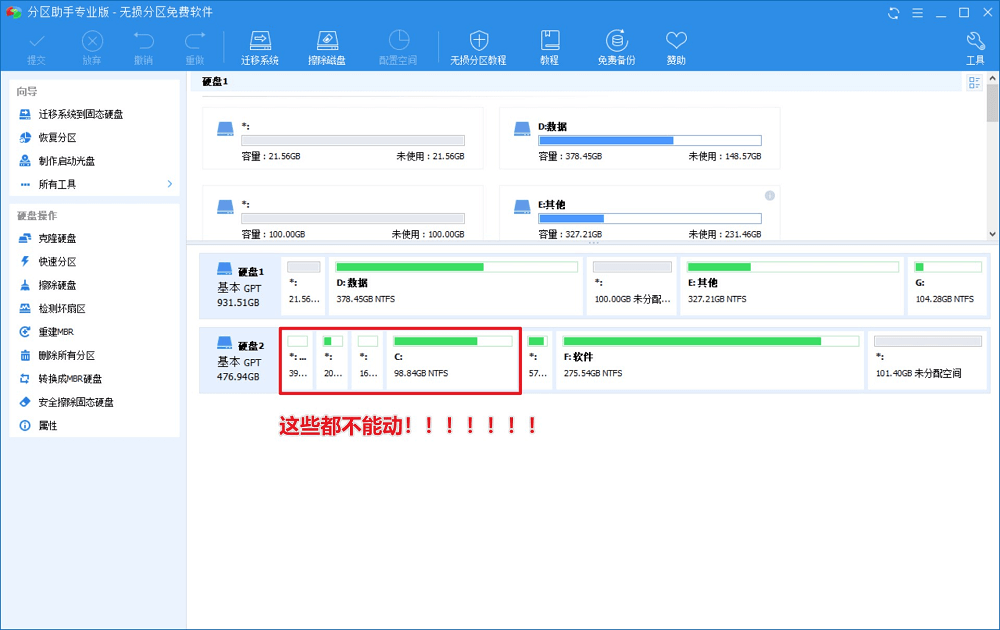
存学习资料的分区建议也不要装软件,因为隐藏后读取不到,软件就没法打开了。
步骤3. 右键要隐藏的分区,找到左边的「隐藏分区」。
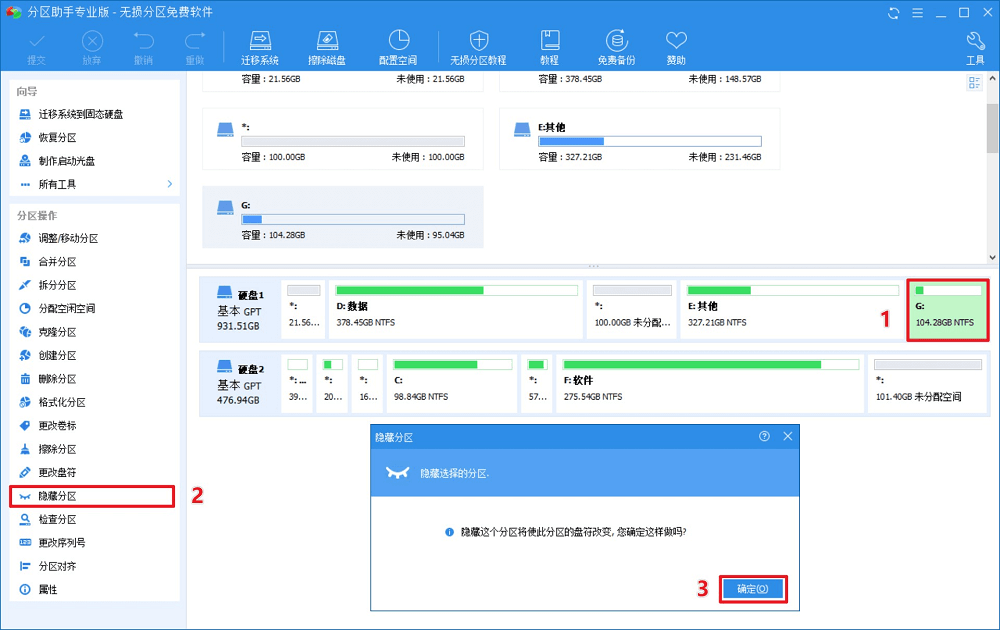
步骤4. 记得点一下上面的「提交」才会执行。
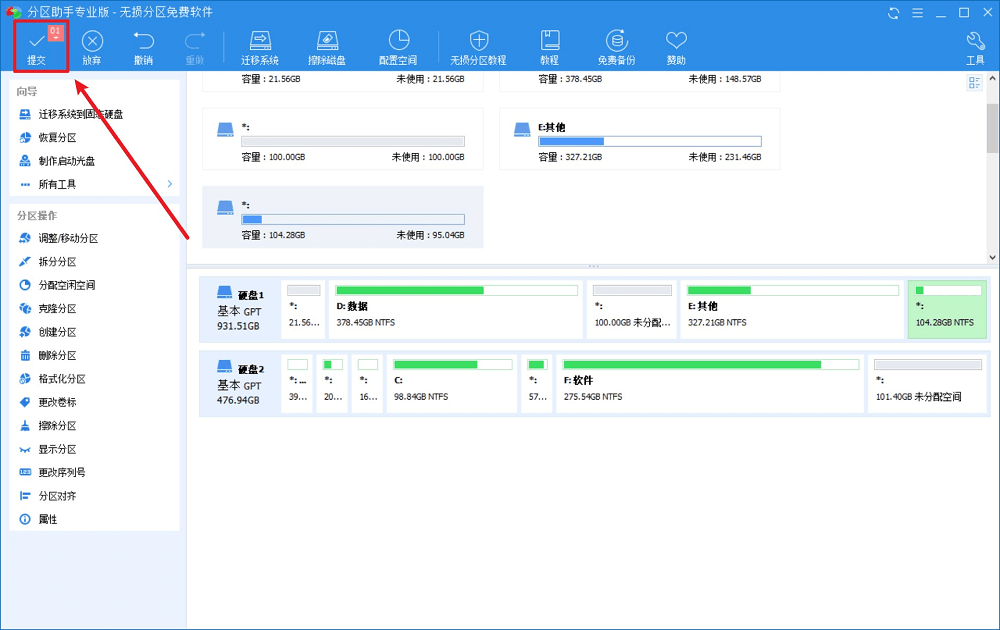
这就是Windows 10 如何隐藏整个分区的具体操作,文件管理器里看不到这个分区,自然也无法搜索和打开里面的文件。
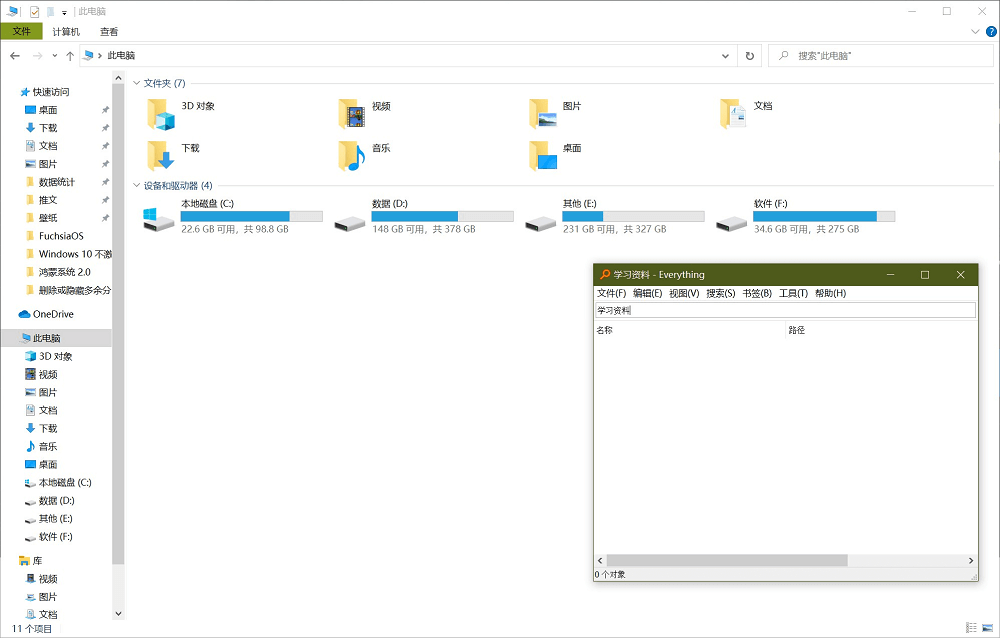
其原理简单来说就是每个磁盘都有一个盘符字母,只要删除盘符的字母,系统就会认为这个分区不存在,也就达到了隐藏的目的。
如果要学习的时候记得恢复分区,同样打开分区助手,选中要恢复的分区 – 显示分区,然后点击提交。这样被隐藏的分区就又显现了。
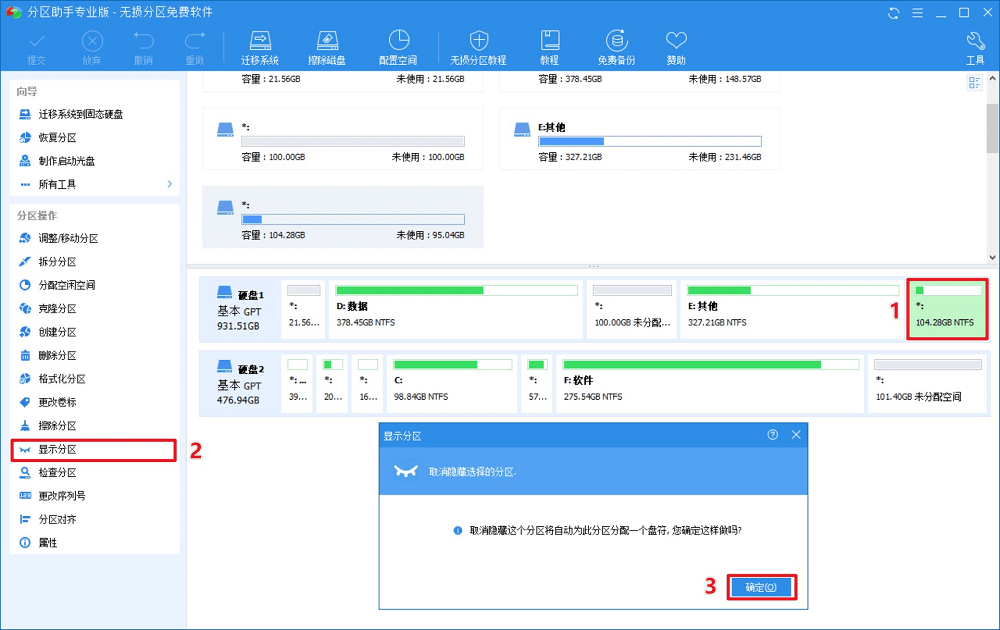
结论
以上就是Windows 10 如何隐藏整个分区以及如何显示分区,麻麻再也不用担心我的学习文件被发现了。
本文编辑:@ 小淙
©本文著作权归电手所有,未经电手许可,不得转载使用。
